Terminata la procedura di installazione, download al sito www.gozilla.com sarà necessario impostare Go!Zilla inserendo alcuni parametri, come velocità di connessione, numero massimo di file scaricabili contemporaneamente (importante per evitare di intasare la connessione con richieste multiple) e così via.
Go!Zilla è un programma estremamente flessibile e configurabile.
 Sebbene non sia necessario navigare nella moltitudine di opzioni presenti per avvantaggiarsi immediatamente delle sue caratteristiche avanzate, Go!Zilla è comunque un software ad “alta automazione”. Potete infatti fare in modo che il programma si connetta automaticamente a Internet, scarichi il file che vi interessa e, alla fine, chiuda la connessione e spenga il PC.
Sebbene non sia necessario navigare nella moltitudine di opzioni presenti per avvantaggiarsi immediatamente delle sue caratteristiche avanzate, Go!Zilla è comunque un software ad “alta automazione”. Potete infatti fare in modo che il programma si connetta automaticamente a Internet, scarichi il file che vi interessa e, alla fine, chiuda la connessione e spenga il PC.
Come si utilizza Go!Zilla
Go!Zilla si presenta così: il banner in alto permette di utilizzare il programma gratuitamente, senza pagare alcuna licenza. Il consumo di banda richiesto da questo sistema è praticamente inesistente e non pesa minimamente sulla velocità di connessione. La finestra presenta inoltre un archivio storico dei file scaricati e indica quelli attualmente in fase di download.
Go!Zilla controlla costantemente il nostro browser (sia Internet Explorer, sia Netscape Navigator) e “intercetta” le richieste di file da scaricare. In quel momento si apre questa finestra, che si occupa di controllare la disponibilità di file aventi le medesime caratteristiche su ben tre motori di ricerca e comincia a scaricare i dati dal server più veloce trovato. Se, per qualsiasi motivo, il server dovesse rallentare e si presentasse un’alternativa migliore, il programma interromperà lo scaricamento per riprenderlo utilizzando la connessione più veloce disponibile al momento.
Go!Zilla è al lavoro e non ci resta che… dimenticarlo!
Una volta terminato di scaricare il file richiesto, il programma vi avviserà con un effetto sonoro di sicuro impatto. L’avvio di Go!Zilla può essere comunque evitato premendo il tasto ‘ALT’ contemporaneamente alla pressione del tasto sinistro del mouse sul collegamento ipertestuale che interessa: può talvolta essere utile evitare che il programma si attivi e, con questo semplice accorgimento, potremo evitare che Go!zilla diventi troppo invadente.
Scarichiamo un file con Getright
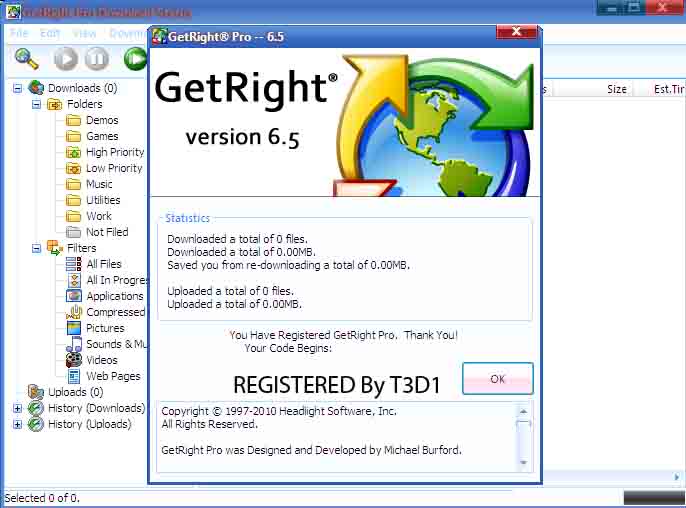 Getright download al sito è ancora più intuitivo e semplice da utilizzare (perlomeno nelle sue funzionalità) dello stesso Go!Zilla. L’interfaccia pulita ed esplicativa permette di effettuare tutte le operazioni base con pochi clic del mouse. Eccoci in una pagina Web pronti a scaricare il file desiderato. Facendo clic sull’indirizzo che conduce al file si può dare immediatamente il via alle operazioni di “download guidato”. Da questa finestra si decide il nome con cui salvare il file, (sempre nel caso che si scelga di cambiarlo rispetto a quello originale), in quale cartella posizionarlo una volta scaricato e, infine, procedere al vero e proprio download. La finestra di monitoraggio dello scarico è comoda e intuitiva.
Getright download al sito è ancora più intuitivo e semplice da utilizzare (perlomeno nelle sue funzionalità) dello stesso Go!Zilla. L’interfaccia pulita ed esplicativa permette di effettuare tutte le operazioni base con pochi clic del mouse. Eccoci in una pagina Web pronti a scaricare il file desiderato. Facendo clic sull’indirizzo che conduce al file si può dare immediatamente il via alle operazioni di “download guidato”. Da questa finestra si decide il nome con cui salvare il file, (sempre nel caso che si scelga di cambiarlo rispetto a quello originale), in quale cartella posizionarlo una volta scaricato e, infine, procedere al vero e proprio download. La finestra di monitoraggio dello scarico è comoda e intuitiva.
È indicata chiaramente la percentuale del file già scaricato. In questo caso siamo davvero vicini alla meta… In basso a destra sono presenti invece le opzioni per la gestione del “download frammentato” (se supportato dal server dal quale si sta scaricando il file), oltre ai comandi per mettere in pausa il processo di download e riprenderlo in un secondo momento.
